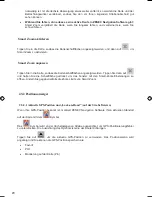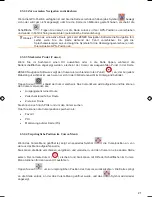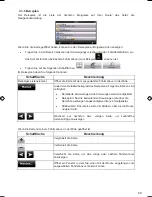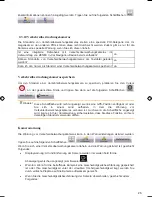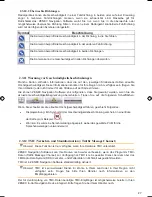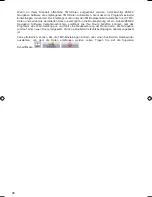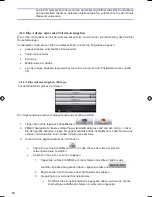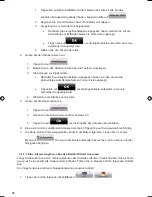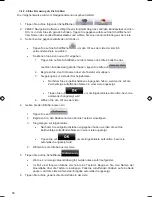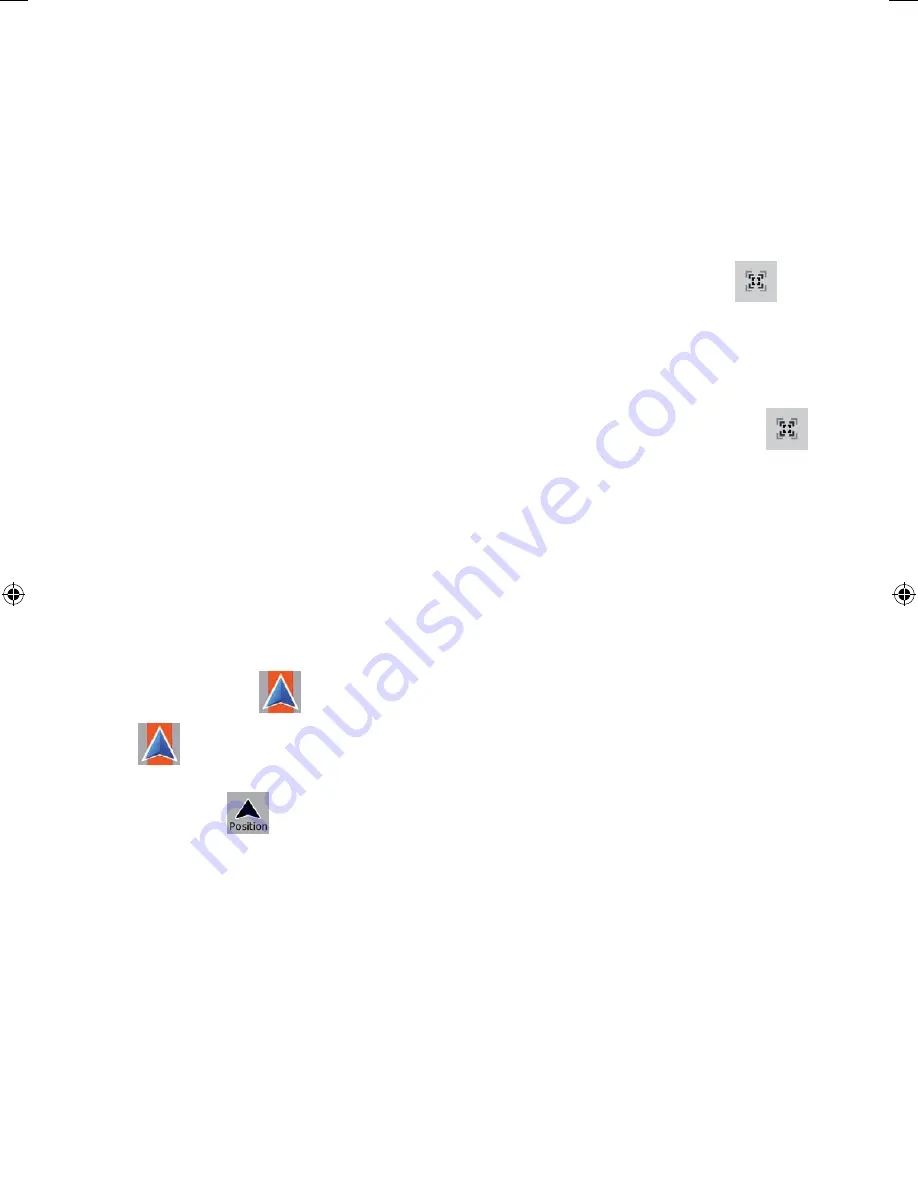
20
20
notwendig ist. Ist die nächste Abzweigung etwas weiter entfernt, so werden die Karte und der
Betrachtungswinkel verkleinert, sodass Sie den vor Ihnen liegenden Straßenabschnitt gut
sehen können.
x
Während Sie fahren, ohne dass es eine aktive Route in ZENEC Navigation Software gibt:
Smart Zoom vergrößert die Karte, wenn Sie langsam fahren, und verkleinert sie, wenn Sie
schnell fahren.
Smart Zoom aktivieren
Tippen Sie in die Karte, sodass die Kartenschaltflächen angezeigt werden, und dann auf
, um
Smart Zoom zu aktivieren.
Smart Zoom anpassen
Tippen Sie in die Karte, sodass die Kartenschaltflächen angezeigt werden. Tippen Sie dann auf
und halten Sie die Schaltfläche gedrückt, um das Fenster mit den Smart-Zoom-Einstellungen zu
öffnen. Ändern Sie gegebenenfalls die Zoom-Limits von Smart Zoom.
2.3.2 Positionsanzeiger
2.3.2.1 Aktuelle GPS-Position und „Lock-on-Road“ (auf der Straße fixieren)
Wenn Ihre GPS-Position bekannt ist, markiert ZENEC Navigation Software Ihren aktuellen Standort
auf der Karte mit dem
-Symbol.
Das
-Symbol wird an der nächstgelegenen Straße ausgerichtet, um GPS-Positionierungsfehler
zu unterdrücken. Die Ausrichtung des Symbols ist eine der Routenrichtungen.
Tippen Sie auf
, um die aktuelle GPS-Position zu verwenden. Das Positionsmenü wird
angezeigt und Sie können die GPS-Position speichern als:
x
Favorit
x
POI
x
Markierung auf der Karte (Pin)
ZE-NA2000N_UserManual_DE.indd 20
22.04.2009 10:59:49 Uhr
Summary of Contents for ZE-NC514
Page 79: ...79...
Page 150: ...72...
Page 151: ......
Page 152: ...1 CH DVB T TUNER ZE DVBT10 MODEL NO ZENEC By ACR AG Bohrturmweg 1 Bad Zurzach Switzerland...